références de lien avec un autre classeur dans Excel
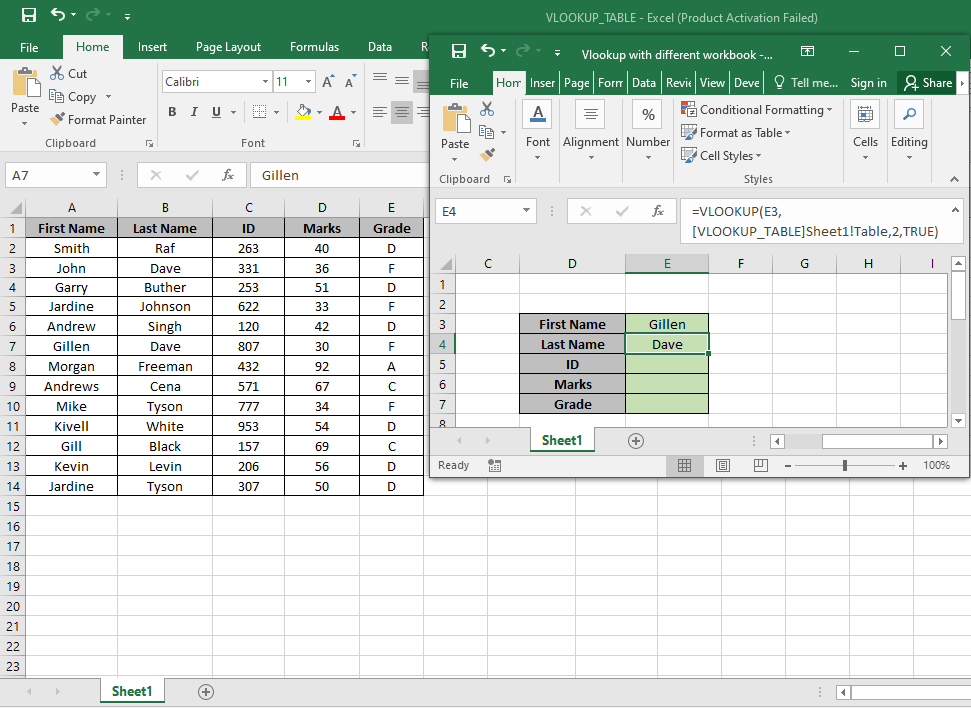
Dans cet article, nous allons découvrir comment lier des références à un autre classeur dans Excel.
Pourquoi avons-nous besoin d’accéder à un autre classeur?
Parfois, nous devons accéder aux valeurs de différents classeurs. Nous pouvons soit ajouter la feuille entière à la feuille principale où nous appliquons la formule. Mais il ne mettra pas à jour la table et peut être lié à un autre classeur. Nous devons donc proposer une méthode permettant d’accéder à plusieurs classeurs à l’aide de la formule.
Exemple:
Tout cela peut être difficile à comprendre. Comprenons comment utiliser la fonction à l’aide d’un exemple.
Ici, nous allons comprendre la méthode utilisant la fonction VLOOKUP lorsque la fonction récupère les valeurs de la table.
link: / formulas-and-functions-introduction-of-vlookup-function [VLOOKUP function] recherche simplement la ligne d’une valeur donnée dans la première colonne d’une table et renvoie la valeur de la colonne demandée dans cette ligne.
Syntaxe:
|
= (lookup_value, table_array, col_index_number, [range_lookup]) |
Lookup_Value: valeur par laquelle vous souhaitez effectuer une recherche dans la première colonne du tableau de table.
Table_array: La table dans laquelle vous souhaitez rechercher / rechercher col_index_number: Le numéro de colonne dans Table Array à partir de laquelle vous souhaitez récupérer les résultats.
[range_lookup]: FALSE si vous souhaitez rechercher une valeur exacte, TRUE si vous souhaitez une correspondance de date approximative.
REMARQUE: la fonction VLOOKUP recherche la valeur dans la première ligne de Table_array et extrait les valeurs correspondantes uniquement à droite des données de la ligne sélectionnée.
Pour obtenir la valeur d’une autre table de classeur, il suffit d’appliquer la structure simple lors de la fourniture de table_array. Utilisez la structure expliquée ci-dessous.
Comprenons cette fonction en l’utilisant dans un exemple.
Ici, nous avons le tableau_table dans la feuille Sheet1 de VLOOKUP_TABLE.xlsx.
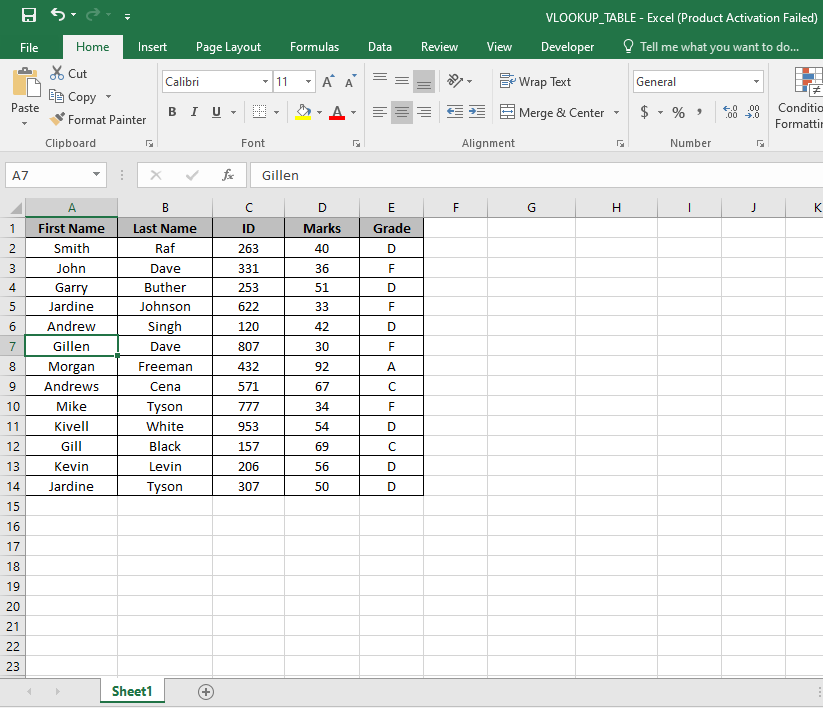
Ici, nous avons une table nommée plage A2: E14. Et nous devons trouver la correspondance exacte Gillen avec le prénom dans le tableau.
Utilisez la formule:
|
=VLOOKUP ( E3 , [VLOOKUP_TABLE] Sheet1! Table , 2 , TRUE ) |
E3: Lookup_Value.
[VLOOKUP_TABLE] Sheet1! Table: adresse complète de la table vlookup.
2: regardez dans la deuxième colonne du tableau.
TRUE: extrait uniquement la correspondance exacte.

Comme vous pouvez le voir le premier match avec Gillen. Maintenant, nous pouvons trouver toutes les valeurs correspondantes par la base du prénom Remplacez le col_index_number de 2 à 3, 4 et 5 pour obtenir le reste des valeurs.
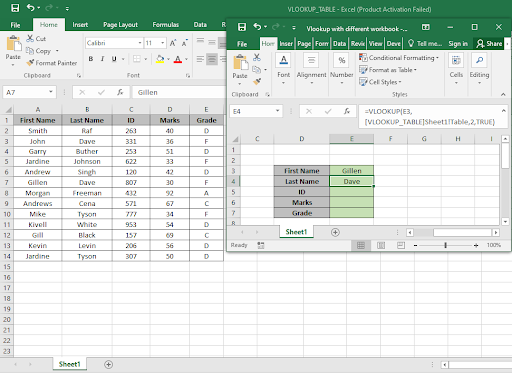
Comme vous pouvez le voir, nous avons obtenu toutes les valeurs dont nous avions besoin qui correspond à notre valeur de recherche exacte.
Accéder à différentes feuilles dans le même classeur
Sur la feuille 1, j’ai un identifiant de constructeur. Sur la feuille 2, j’ai le nom de ces constructeurs.
J’ai donc juste besoin de récupérer le nom de la feuille2 à la feuille1 en utilisant RECHERCHEV.
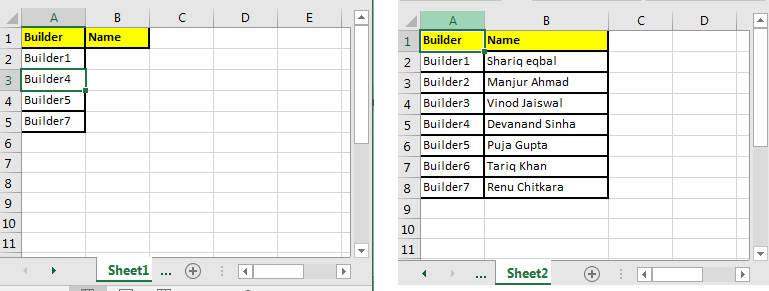
Écrivez cette formule dans la cellule B2 de la feuille Sheet1.
|
=VLOOKUP(A2,Sheet2*!$A$2:$B$8,2,0) |
Notez la feuille 2 ici. Si vous le renommez en feuille 3, VLOOKUP recherchera des données sur la feuille 3 à la plage $ A $ 2: $ B $ 8 (https://docs.google.com/document/d/1zna-6WlXz_NXgZ4bjN-O6_-ig_tMPumcL0_ZW5agNiU/edit# [ verrouillé la référence à la plage]) si elle existe, une autre erreur #REF sera affichée.
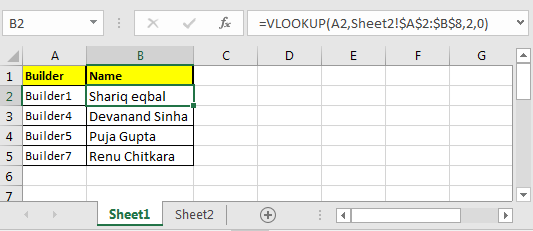
Voici quelques notes d’observation utilisant la formule / méthode pour accéder à différents classeurs ou feuilles.
Remarques:
-
La fonction renvoie une erreur si l’adresse du classeur est incorrecte ou incorrecte.
-
La fonction renvoie l’erreur si la valeur ne correspond pas.
J’espère que cet article sur Comment lier des références à un autre classeur dans Excel est explicatif. Trouvez plus d’articles sur les formules de recherche et les formules Excel associées ici. Si vous avez aimé nos blogs, partagez-les avec vos amis sur Facebook. Et vous pouvez également nous suivre sur Twitter et Facebook. Nous serions ravis de vous entendre, faites-nous savoir comment nous pouvons améliorer, compléter ou innover notre travail et le rendre meilleur pour vous. Écrivez-nous à [email protected].
Articles liés:
link: / lookup-formulas-use-index-and-match-to-lookup-value [Utiliser INDEX et MATCH pour rechercher une valeur]: La formule INDEX-MATCH est utilisée pour rechercher dynamiquement et précisément une valeur dans une table donnée . Il s’agit d’une alternative à la fonction RECHERCHEV et elle surmonte les lacunes de la fonction RECHERCHEV.
link: / lookup-formulas-use-vlookup-from-two-or-more-lookup-tables [Utiliser VLOOKUP from Two or More Lookup Tables]: Pour rechercher à partir de plusieurs tables, nous pouvons adopter une approche IFERROR. Pour rechercher à partir de plusieurs tables, il prend l’erreur comme un commutateur pour la table suivante. Une autre méthode peut être une approche If.
link: / lookup-formulas-how-to-do-case-sensitive-lookup-in-excel [Comment faire une recherche sensible à la casse dans Excel]: La fonction VLOOKUP d’Excel n’est pas sensible à la casse et elle retournera le premier valeur correspondante de la liste. INDEX-MATCH ne fait pas exception mais il peut être modifié pour le rendre sensible à la casse. Voyons comment … lien: / lookup-formulas-lookup-fréquemment-apparaissant-texte-avec-critères-dans-excel [Recherche de texte apparaissant fréquemment avec des critères dans Excel]: La recherche apparaît le plus souvent dans le texte dans une plage que nous utilisez la fonction INDEX-MATCH avec MODE. Voici la méthode.
Articles populaires:
link: / tips-if-condition-in-excel [Comment utiliser la fonction IF dans Excel]: L’instruction IF dans Excel vérifie la condition et renvoie une valeur spécifique si la condition est TRUE ou renvoie une autre valeur spécifique si FALSE .
link: / formulas-and-functions-introduction-of-vlookup-function [Comment utiliser la fonction RECHERCHEV dans Excel]: C’est l’une des fonctions les plus utilisées et les plus populaires d’Excel qui est utilisée pour rechercher des valeurs dans différentes plages et feuilles.
lien: / excel-formule-et-fonction-excel-sumif-function [Comment utiliser la fonction SUMIF dans Excel]: Ceci est une autre fonction essentielle du tableau de bord. Cela vous aide à résumer les valeurs sur des conditions spécifiques.
link: / tips-countif-in-microsoft-excel [Comment utiliser la fonction COUNTIF dans Excel]: Comptez les valeurs avec des conditions en utilisant cette fonction étonnante. Vous n’avez pas besoin de filtrer vos données pour compter des valeurs spécifiques. La fonction Countif est indispensable pour préparer votre tableau de bord.